Extraer Texto En Excel A Partir De Un Carácter – La extracción de texto en Excel a partir de un carácter es una técnica poderosa que permite a los usuarios extraer información específica de conjuntos de datos extensos. Esta guía completa proporciona instrucciones paso a paso y ejemplos prácticos para ayudarlo a dominar esta habilidad esencial.
Desde la localización de caracteres específicos hasta la extracción de texto entre delimitadores, esta guía lo equipa con las funciones y técnicas necesarias para manipular datos de texto de manera eficiente.
Extraer texto de celdas con un carácter específico

En ocasiones, es necesario extraer solo una parte del texto de una celda en función de un carácter específico. Excel proporciona varias funciones que permiten lograr esto.
Uso de la función ENCONTRAR
La función ENCONTRAR se utiliza para localizar la posición de un carácter o cadena de texto dentro de otra cadena de texto. Su sintaxis es:
ENCONTRAR(texto_buscado; texto_dentro; [inicio])
Donde:
- texto_buscado: El carácter o cadena de texto que se quiere encontrar.
- texto_dentro: La cadena de texto dentro de la cual se quiere encontrar el texto_buscado.
- inicio (opcional): La posición inicial dentro del texto_dentro donde se inicia la búsqueda. Si se omite, la búsqueda comienza desde el primer carácter.
Extraer texto antes, después o alrededor del carácter
Una vez que se ha localizado la posición del carácter específico mediante la función ENCONTRAR, se pueden utilizar otras funciones para extraer el texto antes, después o alrededor del carácter:
- Función IZQUIERDA: Extrae el número especificado de caracteres desde el inicio de la cadena de texto.
- Función DERECHA: Extrae el número especificado de caracteres desde el final de la cadena de texto.
- Función EXTRAE: Extrae un número especificado de caracteres desde una posición específica dentro de la cadena de texto.
Por ejemplo, para extraer el texto antes del carácter “@” en la celda A1, se puede utilizar la siguiente fórmula:
=IZQUIERDA(A1; ENCONTRAR(“@”; A1)
1)
Extraer texto de varias celdas con el mismo carácter
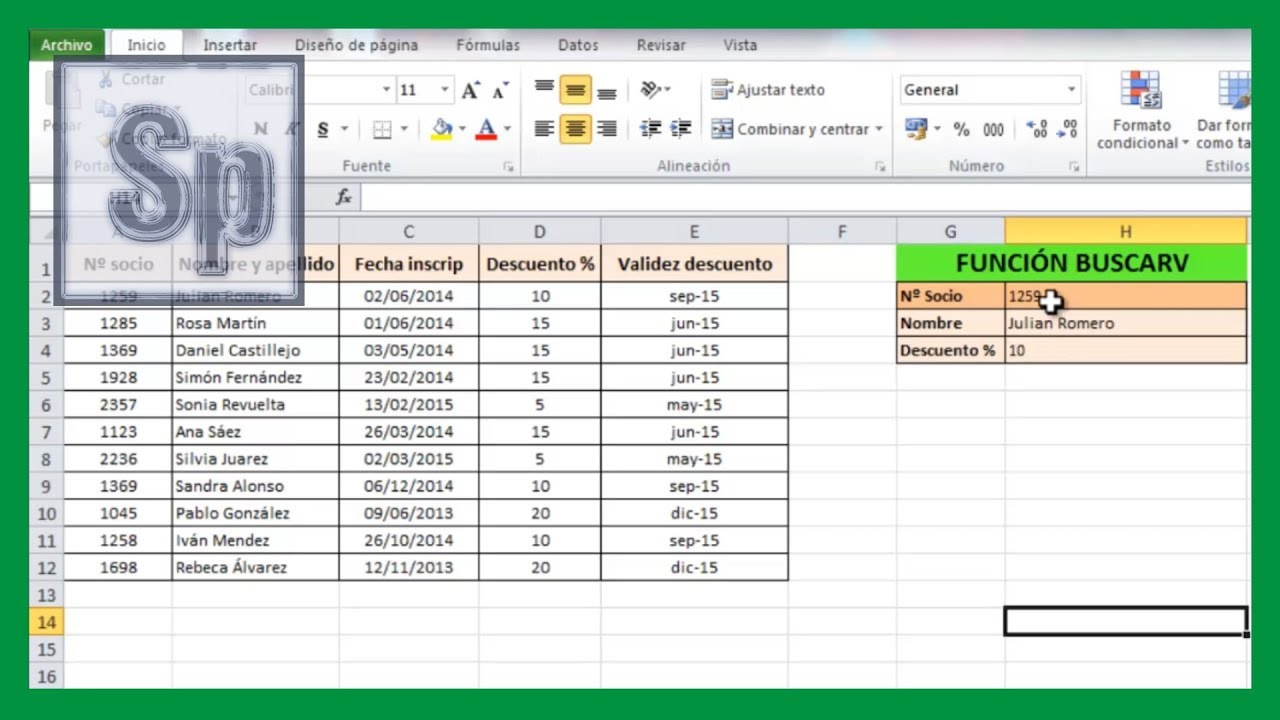
Para extraer texto de varias celdas que contienen el mismo carácter, podemos utilizar la función BUSCARV junto con otras funciones.
Combinar BUSCARV con otras funciones
Podemos combinar BUSCARV con otras funciones, como INDICE y COINCIDIR, para extraer texto de celdas coincidentes.
=INDICE(rango_datos; COINCIDIR(carácter_buscado; BUSCARV(carácter_buscado; rango_datos; columna_extraer; FALSO); 0))
En esta fórmula:
rango_datoses el rango de celdas que contiene el texto que queremos extraer.carácter_buscadoes el carácter que queremos buscar.columna_extraeres el número de columna de la celda que contiene el texto que queremos extraer.
Extracción de Texto de Celdas con Caracteres Delimitadores: Extraer Texto En Excel A Partir De Un Carácter
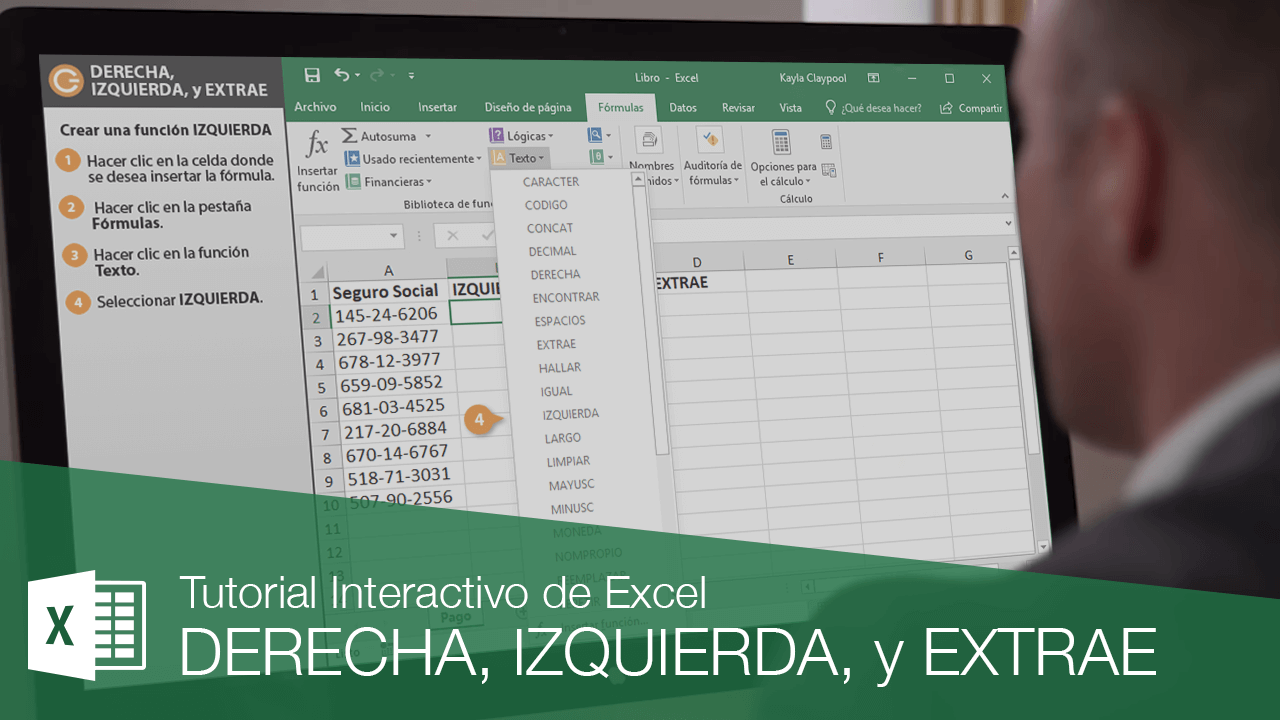
Los caracteres delimitadores, como comas, puntos y barras, se utilizan a menudo para separar información en celdas de Excel. Para extraer texto entre dos caracteres delimitadores específicos, podemos utilizar la función TEXTO.ENTRE.
TEXTO.ENTRE
La función TEXTO.ENTRE toma tres argumentos:
- Texto: el texto del que desea extraer información
- Inicio: el carácter delimitador inicial
- Fin: el carácter delimitador final
Por ejemplo, para extraer el nombre de la celda A1 que contiene el texto “Juan Pérez, Madrid, 12345”, podemos utilizar la siguiente fórmula:
=TEXTO.ENTRE(A1, “,”, “,”)
Esto devolverá el valor “Juan Pérez”.
La función TEXTO.ENTRE también se puede utilizar para extraer información como direcciones, números de teléfono y otros datos estructurados.
Crear una tabla con el texto extraído

Para organizar el texto extraído en una tabla legible, podemos utilizar las funciones TRANSPONER y CONCATENAR.
TRANSPONER la matriz
La función TRANSPONER convierte las filas en columnas y las columnas en filas en una matriz. Para transponer la matriz de texto extraído, podemos utilizar la siguiente fórmula:
=TRANSPONER(matriz_de_texto_extraído)
CONCATENAR los valores, Extraer Texto En Excel A Partir De Un Carácter
La función CONCATENAR une varios valores de texto en un solo valor. Para concatenar los valores de la matriz transpuesta, podemos utilizar la siguiente fórmula:
=CONCATENAR(TRANSPONER(matriz_de_texto_extraído))
Agregar etiquetas HTML de tabla
Para mejorar la legibilidad, podemos envolver el texto concatenado en etiquetas HTML de tabla. Podemos utilizar el siguiente código:
Texto extraído =CONCATENAR(TRANSPONER(matriz_de_texto_extraído))
Automatizar el proceso de extracción de texto

La automatización del proceso de extracción de texto puede agilizar significativamente las tareas repetitivas al procesar grandes cantidades de datos. Esto es especialmente útil cuando se necesita extraer texto de celdas específicas basadas en un carácter delimitador.
Uso de macros de VBA
Las macros de VBA (Visual Basic para Aplicaciones) permiten automatizar tareas en Excel. Para crear una macro que extraiga texto de celdas con un carácter delimitador, sigue estos pasos:
- Selecciona la pestaña “Programador” en la cinta de opciones.
- Haz clic en “Grabar macro”.
- Ingresa un nombre y descripción para la macro.
- Realiza los pasos necesarios para extraer el texto, como seleccionar las celdas, buscar el carácter delimitador y extraer el texto deseado.
- Haz clic en “Detener grabación”.
La macro grabada se almacenará en el Libro de macros personal. Para ejecutar la macro, selecciona “Macros” en la pestaña “Programador” y haz doble clic en el nombre de la macro.
Personalización del código VBA
El código VBA generado por la función “Grabar macro” se puede personalizar para satisfacer necesidades específicas. Por ejemplo, puedes modificar el código para:
- Extraer texto de celdas con múltiples caracteres delimitadores.
- Ignorar celdas vacías o con valores de error.
- Almacenar los resultados extraídos en una nueva hoja de trabajo o rango.
Para editar el código VBA, selecciona “Visual Basic” en la pestaña “Programador” y navega hasta el módulo que contiene la macro grabada.
La automatización del proceso de extracción de texto mediante macros de VBA puede ahorrar tiempo y mejorar la precisión al procesar grandes conjuntos de datos.
En resumen, la extracción de texto en Excel a partir de un carácter es una habilidad invaluable para procesar y analizar datos de texto. Al comprender las funciones y técnicas descritas en esta guía, puede automatizar tareas, mejorar la eficiencia y obtener información valiosa de sus conjuntos de datos.





